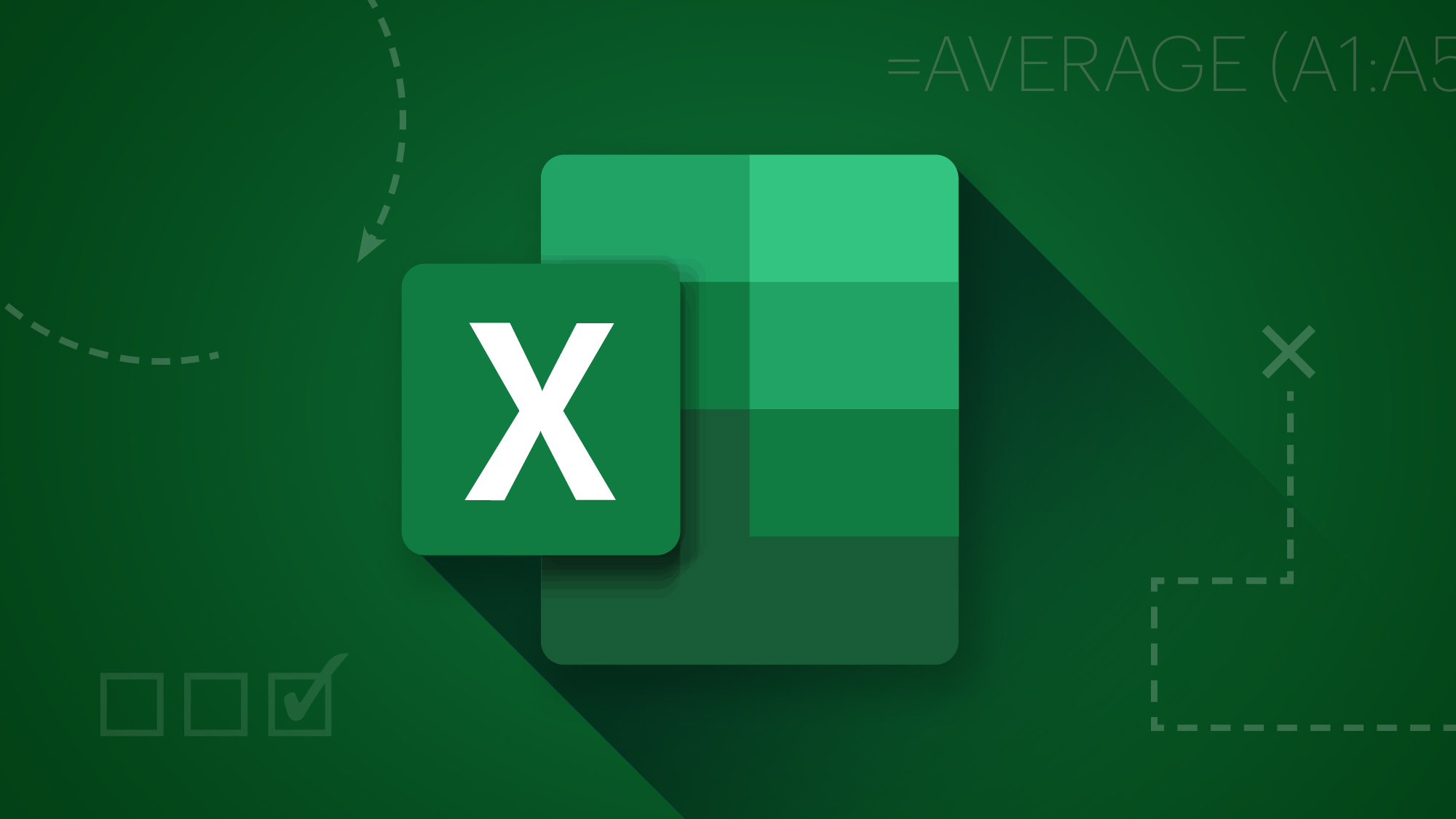Menghitung umur secara otomatis di Microsoft Excel adalah keterampilan dasar yang bermanfaat untuk berbagai keperluan, mulai dari administrasi hingga pengolahan data karyawan. Artikel ini akan memberikan tutorial menggunakan rumus hitung umur Excel yang mudah dipahami, terutama bagi pemula yang ingin belajar mengolah data dengan lebih efisien.
Kendala Menghitung Umur Secara Manual di Excel
Ada banyak orang yang masih menghitung umur dengan cara manual, misalnya dengan mengurangi tahun saat ini dengan tahun kelahiran. Cara ini terkadang menghasilkan data yang kurang akurat, apalagi jika perhitungan melibatkan bulan dan hari.
Risiko Kesalahan Perhitungan
Menghitung umur hanya berdasarkan selisih tahun bisa menyebabkan data yang tidak tepat. Misalnya, seseorang yang lahir di akhir tahun akan memiliki hasil hitung umur yang tidak sesuai jika hanya memperhatikan tahunnya saja.
Tidak Efisien untuk Data dalam Jumlah Banyak
Bayangkan apabila Anda harus menghitung umur untuk ratusan data karyawan atau peserta hanya dengan metode manual. Selain memakan waktu, cara ini rentan menimbulkan kesalahan manusia (human error).
Sulit Menerapkan pada Laporan Otomatis
Banyak laporan administrasi atau rekapitulasi memerlukan data umur terupdate secara otomatis. Tanpa rumus yang tepat, Anda akan kesulitan menyajikan data yang selalu akurat.
Solusi Praktis: Menggunakan Rumus Hitung Umur di Excel
Microsoft Excel memiliki beberapa rumus yang bisa digunakan untuk menghitung umur secara otomatis dan akurat. Berikut penjelasan langkah demi langkah yang mudah diikuti:
1. Rumus Dasar Menggunakan DATEDIF
Fungsi DATEDIF adalah salah satu rumus yang paling umum dan mudah digunakan untuk menghitung umur berdasarkan tanggal lahir.
Sintaks:=DATEDIF(TanggalLahir; TanggalSekarang; "Y")
Penjelasan:
-
TanggalLahir adalah sel yang berisi tanggal lahir, misalnya A2.
-
TanggalSekarang adalah tanggal saat ini, bisa menggunakan fungsi
TODAY(). -
"Y"menunjukkan bahwa yang dihitung adalah selisih dalam tahun.
Contoh:
Jika tanggal lahir ada di sel A2, maka rumusnya:=DATEDIF(A2; TODAY(); "Y")
Hasilnya akan secara otomatis menampilkan umur dalam satuan tahun.
Baca Juga: Meningkatkan SEO dengan Jasa Backlink Berkualitas
2. Menghitung Umur dengan Detail Tahun, Bulan, Hari
Apabila Anda ingin hasil yang lebih rinci, seperti mengetahui berapa tahun, bulan, dan hari umur seseorang, Anda bisa kombinasikan beberapa rumus DATEDIF.
Contoh Rumus Kombinasi:=DATEDIF(A2; TODAY(); "Y") & " Tahun " & DATEDIF(A2; TODAY(); "YM") & " Bulan " & DATEDIF(A2; TODAY(); "MD") & " Hari"
Hasil yang muncul misalnya:
25 Tahun 3 Bulan 12 Hari
3. Rumus Hitung Umur Menggunakan YEARFRAC
Fungsi YEARFRAC menghitung umur menggunakan bentuk desimal, cocok untuk analisis yang memerlukan ketelitian lebih tinggi.
Sintaks:=YEARFRAC(TanggalLahir; TanggalSekarang)
Apabila Anda ingin hasil dalam angka bulat, bisa gunakan fungsi INT untuk membulatkan ke bawah:=INT(YEARFRAC(A2; TODAY()))
4. Menangani Kesalahan Data Kosong
Terkadang, kolom tanggal lahir belum terisi semua. Maka untuk menghindari hasil error atau #VALUE!, gunakan fungsi IF:
Contoh Rumus Aman:=IF(A2=""; ""; DATEDIF(A2; TODAY(); "Y"))
Dengan rumus ini, apabila kolom tanggal lahir kosong, sel hasil umur juga akan kosong, tidak menampilkan error.
Contoh Kasus Penggunaan Rumus Hitung Umur di Excel
Bayangkan Anda adalah staf administrasi sekolah yang harus merekap data siswa, termasuk umur mereka berdasarkan tanggal lahir yang sudah diinput ke Microsoft Excel.
Daripada harus menghitung satu per satu secara manual, Anda cukup memasukkan rumus DATEDIF di kolom umur, dan semua data umur akan dihitung otomatis sesuai tanggal hari ini. Hal ini sangat membantu saat diperlukan laporan yang selalu terupdate, tanpa perlu hitung ulang setiap bulan.
Selain itu, cara ini meminimalisir risiko kesalahan dan meningkatkan efisiensi kerja, terutama jika jumlah data mencapai ratusan atau ribuan baris.
Tips Penting Saat Menggunakan Rumus Hitung Umur di Excel
Untuk memastikan hasil perhitungan umur akurat dan profesional, perhatikan beberapa hal berikut:
Pastikan Format Tanggal Sudah Benar
Sebelum menggunakan rumus, maka pastikan kolom tanggal lahir sudah diformat sebagai Date. Jika tidak, hasil rumus bisa menjadi error atau tidak sesuai.
Gunakan Rumus Sesuai Kebutuhan
Apabila hanya membutuhkan umur dalam tahun, gunakan DATEDIF dengan “Y”. Namun, untuk laporan lebih rinci atau kebutuhan analisis, pertimbangkan kombinasi rumus DATEDIF atau YEARFRAC.
Update Data Secara Berkala
Karena menggunakan rumus TODAY(), umur yang dihitung akan otomatis menyesuaikan tanggal saat file Excel dibuka. Pastikan data yang lain juga selalu diperbarui agar laporan tetap akurat.
Dengan memahami tutorial menggunakan rumus hitung umur Excel dari stipsriwigama.ac.id, Anda dapat meningkatkan efisiensi kerja dan akurasi data, terutama dalam pengolahan informasi administratif atau kebutuhan laporan yang memerlukan perhitungan umur otomatis.